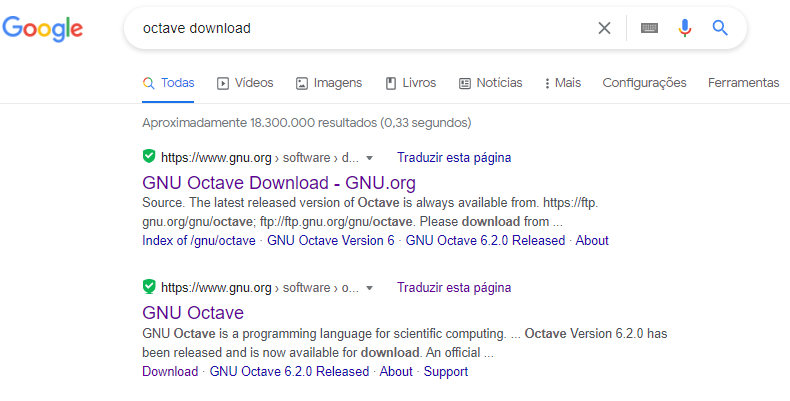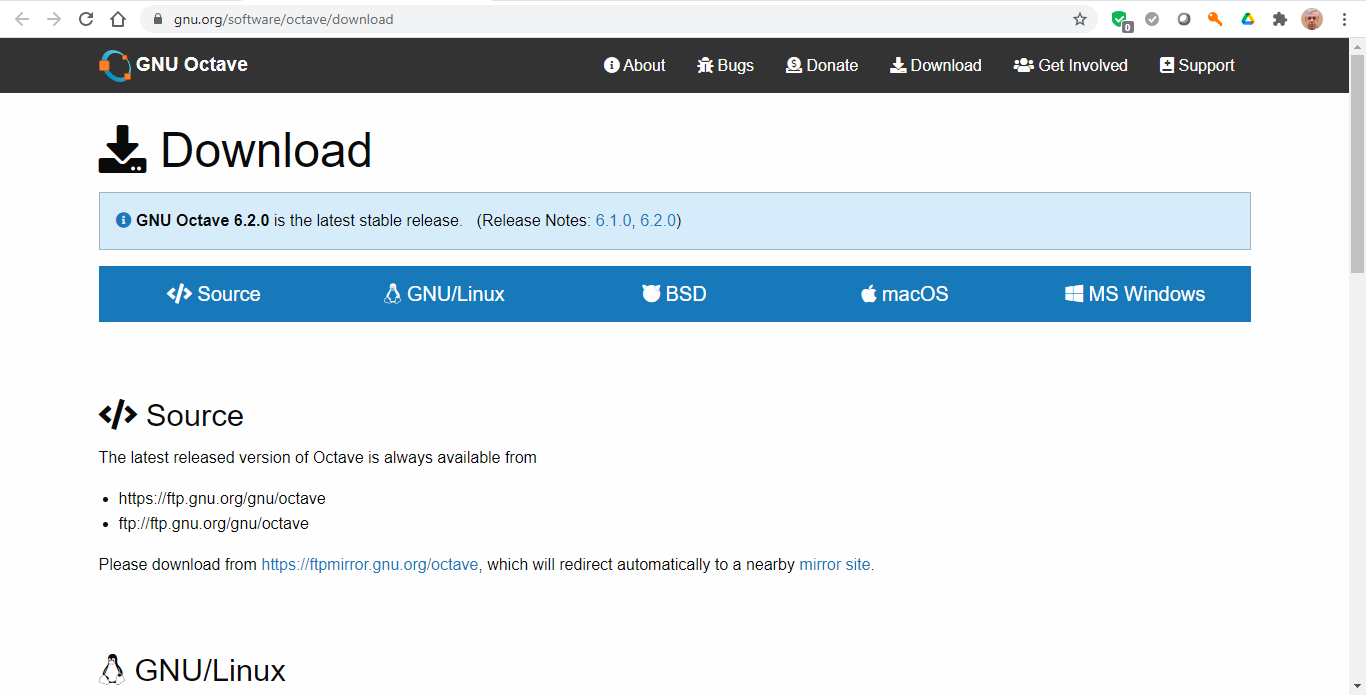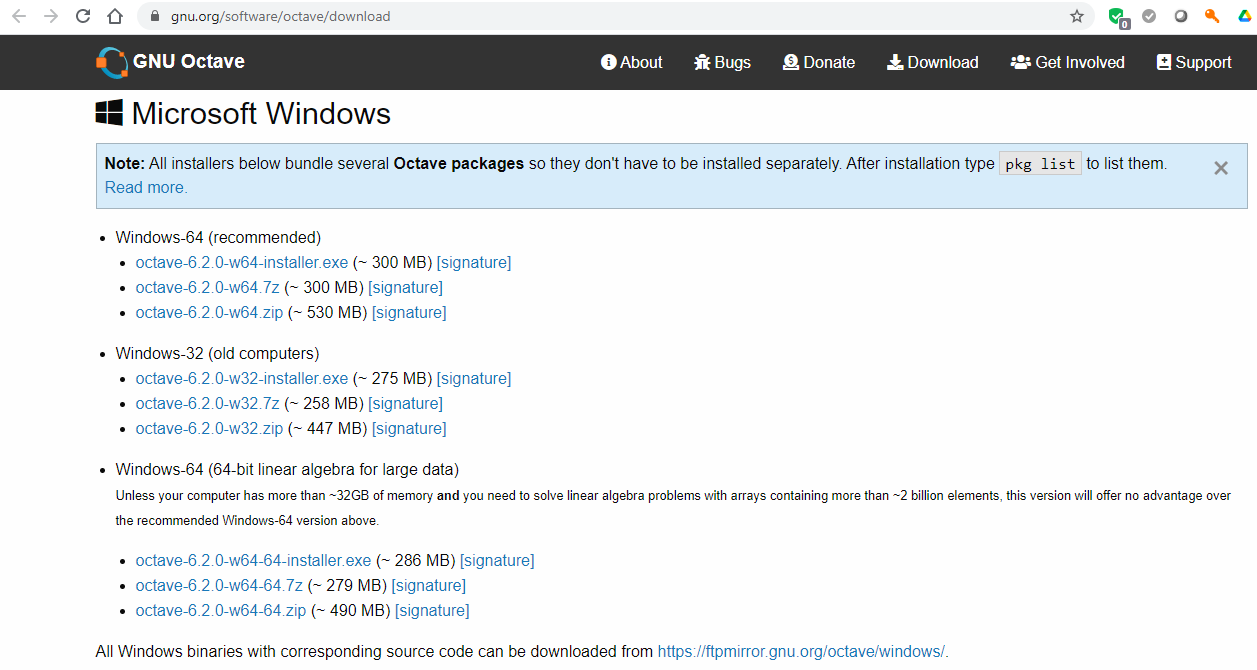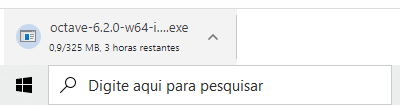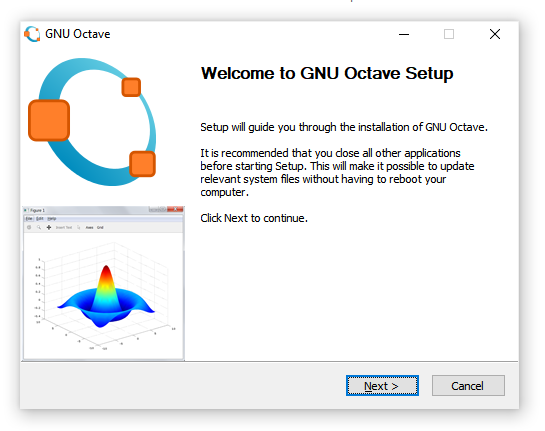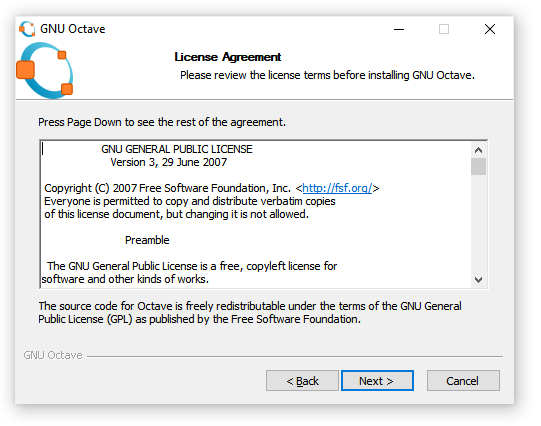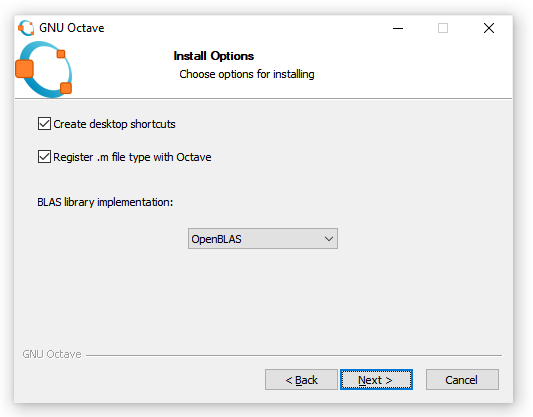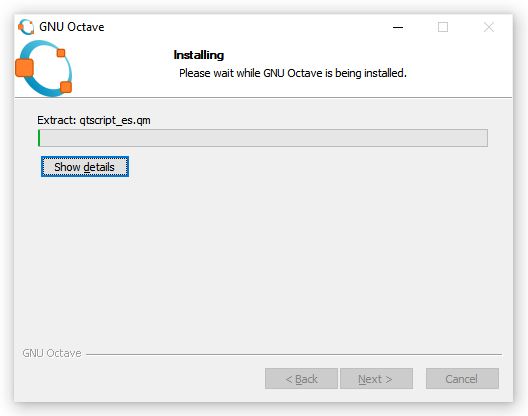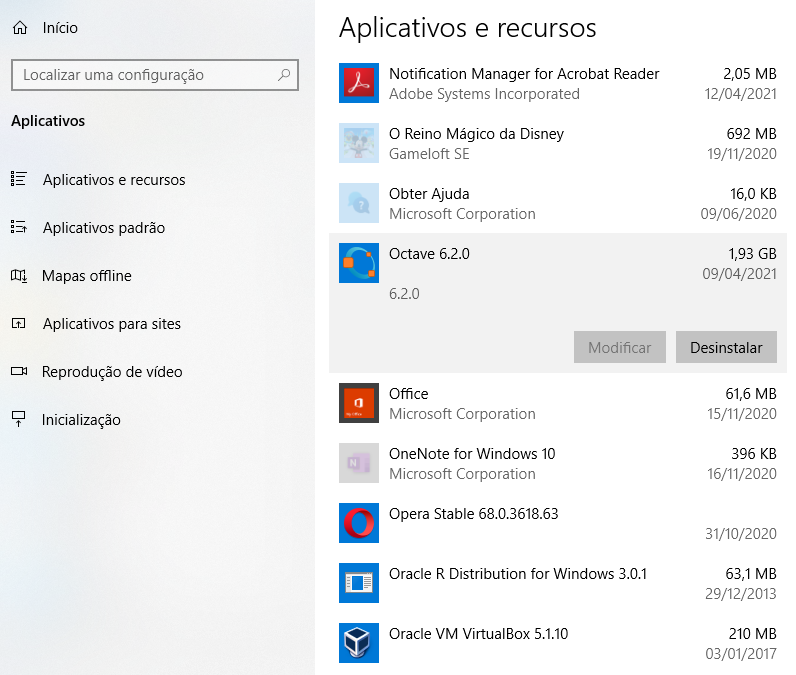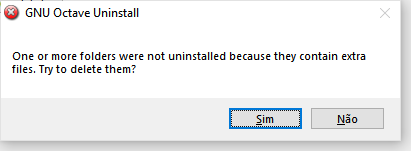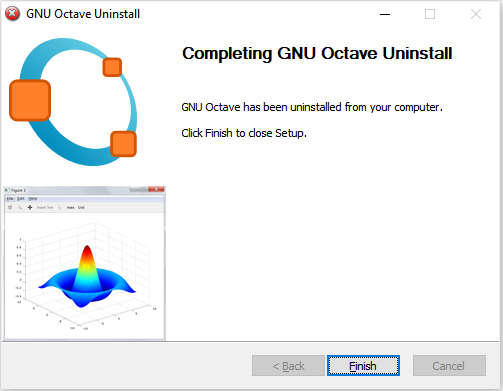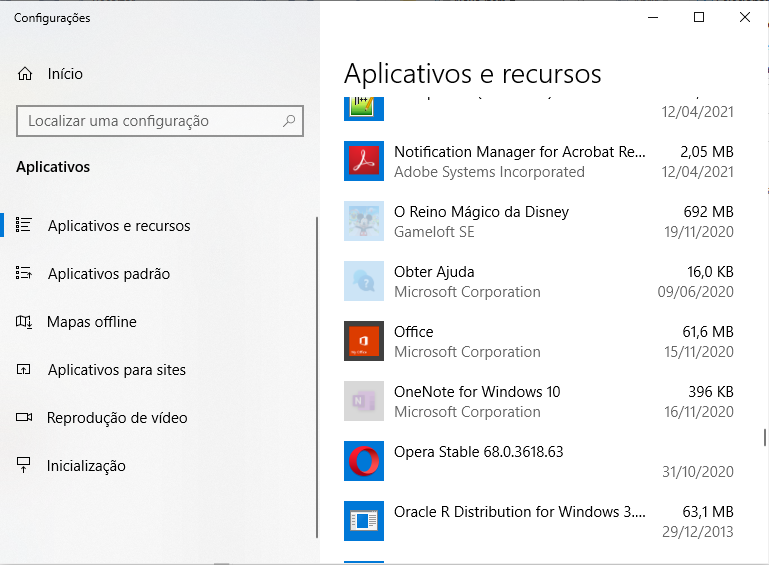Octave é o software open-source com licença de uso livre de pagamento, similar ao MatLab, software homônimo da linguagem MATLAB e que deu origem à linguagem, que porém é produto proprietário que exige pagamento de taxa para licenciamento de uso.
Apresentamos no tópico anterior o Octave Online, versão na internet do Octave, que pode ser utilizado sem a necessidade de instalação do aplicativo no computador, porém tem limitação de memória e tempo, mesmo asssim funciona muito bem.
Existe a versão desktop para instalação em computadores pessoais para diferentes sistemas operacionais: Windows, MacOS, Linux.
Iremos agora apresentar como baixar, instalar e rodar o Octave Desktop no Windows, sistema operacional que utilizamos na RPT Lab
Para instalarmos o Octave, pesquisamos ''octave download" com algum mecanismo de busca, tipo o Google.
Selecionamos na pesquisa retornada o link de download do Octave, certamente será apresentado.
Clicamos em MS Windows na tela de download do Octave.
Selecionamos a opção desejada, dependendo do Windows ser de 64 ou 32 bits.
Nesta instalação selecionamos octave-6.2.0-w64-installer.exe. Os computadores da RPT LABS são de 64 bits com Windows 64 bits, então usamos tudo 64 bits, estando disponível a versão compatível.
O download será iniciado.
Após o programa instalador do Octave ser "baixado" exploramos o diretório de downloads para localizar o programa instalador.
Uma vez localizado clicamos no ícone do programa instalador para iniciar a instalação do Octave.
Conferimos a licença (em inglês, mas livre, podemos aceitar tranquilamente) e clicamos em next.
Selecionamos o tipo de instalação e clicamos em next.
Selecionamos as opções de instalação desejadas e clicamos em next.
Selecionamos o local de instalação e clicamos em next.
E a instalação será iniciada.
Após a instalação ser concluída clicamos no botão Finish para encerrar.
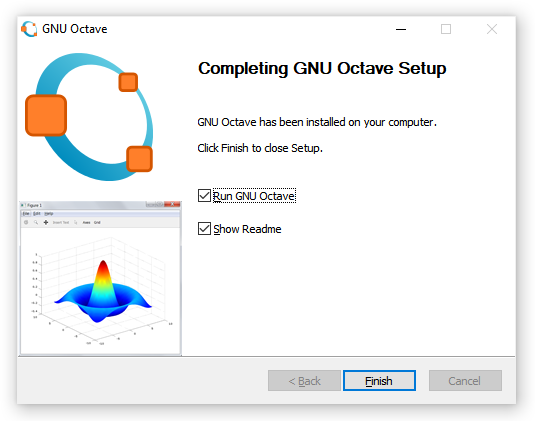 Desinstalação do Octave para Windows
Desinstalação do Octave para Windows
Eventualmente precisaremos ou desejaremos desinstalar o Octave do Windows.
Vamos ao painel de controle --> programas padrão --> definir os programas padrão --> aplicativos e recursos (com o Windows em português).
Clicando em Desinstalar é iniciada a remoção do Octave.
Talvez nos seja solicitado ordenarmos a remoção dos diretórios porventura usados durante o tempo de utilização do Octave. Clicamos em sim para continuar.
Realizada a desinstalação do Octave, clicamos em finish para encerrar.
Observe que Octave não aparece mais no painel de aplicativos e recursos.